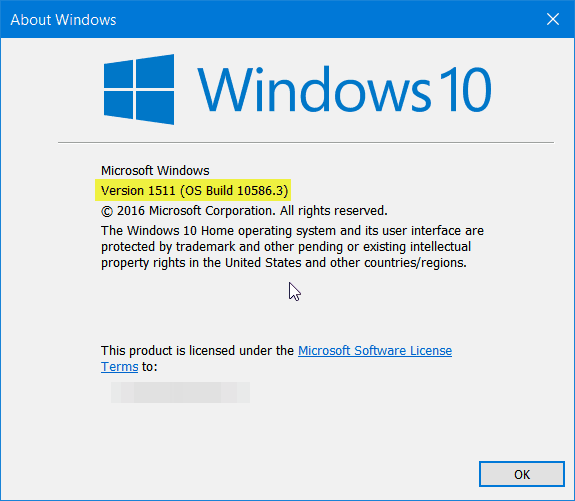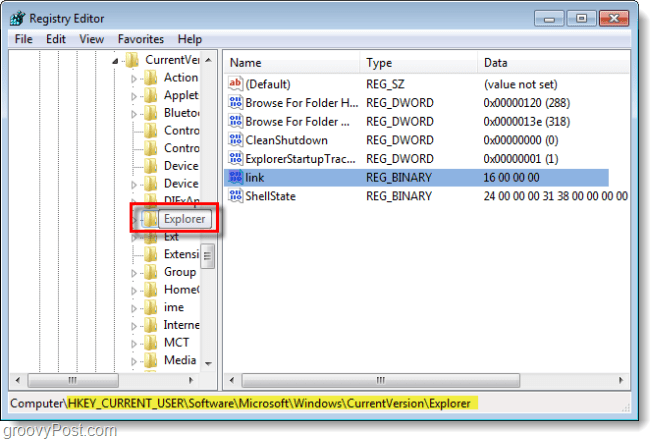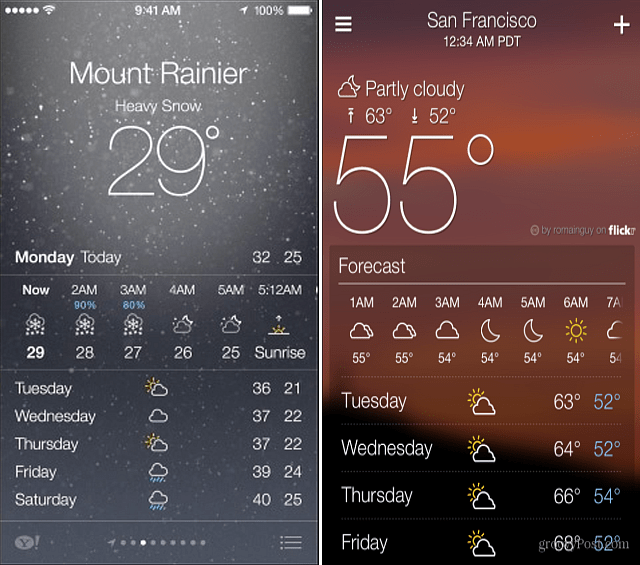Jak wyłączyć opcję „Zakończmy konfigurację urządzenia” w systemie Windows?
Microsoft System Windows 10 Okna 11 Bohater / / April 22, 2022

Ostatnia aktualizacja

System Windows przypomni Ci o zakończeniu konfigurowania komputera w celu uzyskania dostępu do usług firmy Microsoft. Jeśli chcesz zatrzymać te alerty, postępuj zgodnie z tym przewodnikiem.
System Windows 11 zawiera wiele funkcji gotowych do użycia po wyjęciu z pudełka, pod warunkiem, że dołączysz do nich swoje konto Microsoft. Gdy wykonasz czystą instalację systemu Windows 11, zostaniesz poproszony o skonfigurowanie Microsoft Office, OneDrive, Witaj w systemie Windows, Linki telefoniczne (wcześniej Twój telefon) itp.
Jeśli nie skonfigurujesz tych usług Microsoft, co kilka dni otrzymasz wiadomość przypominającą o zakończeniu konfiguracji. Możesz kliknąć Kontyntynuj lub Przypomnij mi za 3 dni. Obie opcje są denerwujące i nie ma opcji odmowy.
Zamiast tego musisz wypróbować obejście. Oto, co musisz zrobić, aby wyłączyć komunikat "Zakończmy konfigurowanie urządzenia" w systemie Windows.
Wyłącz Zakończ konfigurowanie wiadomości urządzenia w systemie Windows
Jednak możliwe, że nie skonfigurowałeś tych funkcji podczas instalacji. Może nie chcesz ich używać lub znalazłeś alternatywy, które działają lepiej. W każdym razie system Windows 11 nie lubi niekompletnej konfiguracji i co kilka dni otrzymasz komunikat pokazany poniżej który mówi: „Zakończmy konfigurowanie urządzenia”. Krótko mówiąc, chce, abyś łączył swój komputer z większą liczbą Microsoft usługi.
Ekran jest niczym więcej jak przypomnieniem i możesz go wyłączyć — kliknij przycisk Przypomnij mi za 3 dni link, aby początkowo przejść do pulpitu.
Aby wyłączyć ten komunikat w systemie Windows 11:
- Otworzyć Menu startowe i kliknij Ustawienia. Alternatywnie możesz użyć Klawisz Windows + I aby otworzyć Ustawienia bezpośrednio.

- Kiedy Ustawienia otwiera się, kliknij System po lewej stronie i kliknij Powiadomienia po prawej.
- Przewiń w dół Powiadomienia ekran i rozwiń Dodatkowe ustawienia Sekcja.
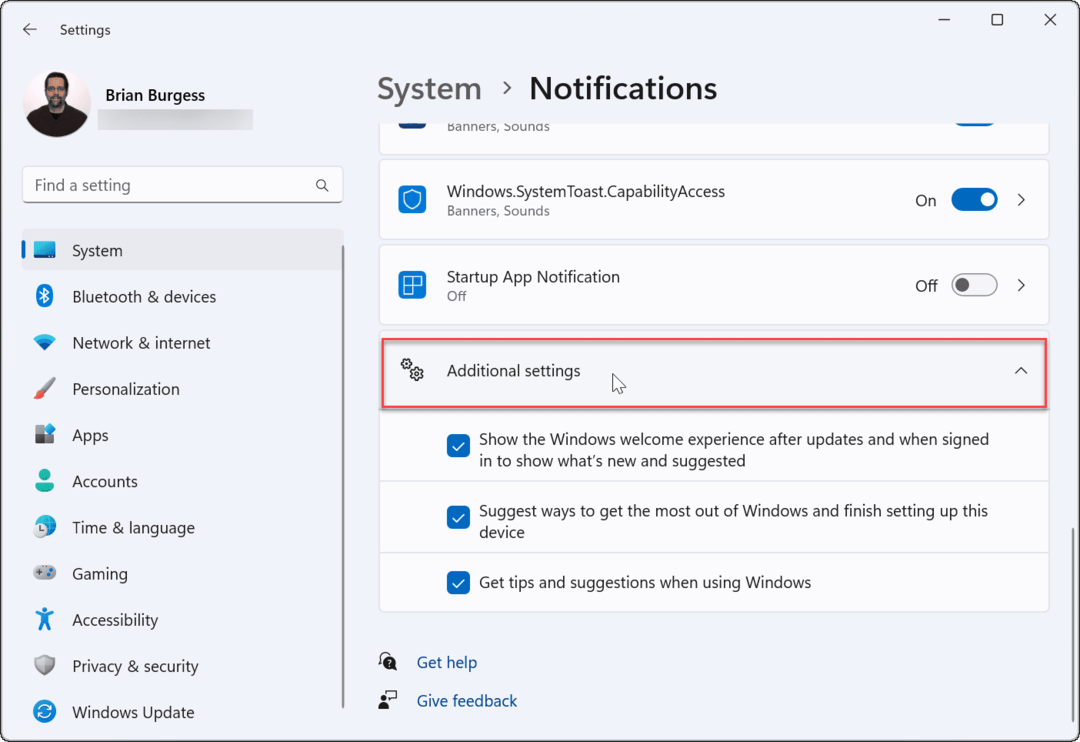
- Usuń zaznaczenie każdego z Dodatkowe ustawienia opcje.
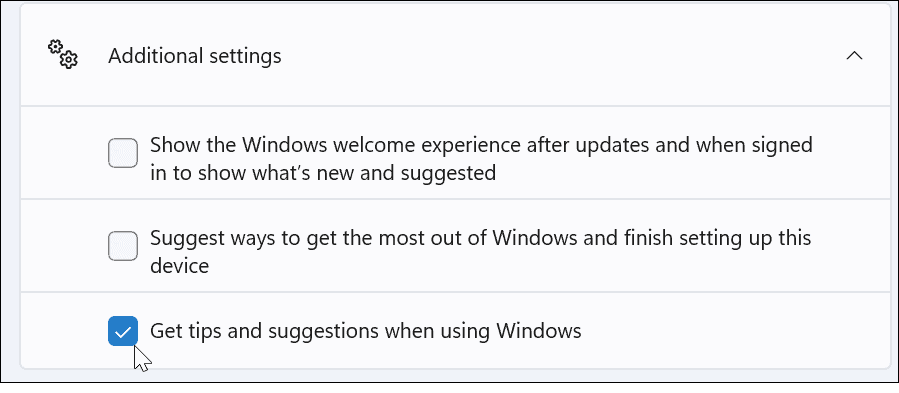
- Idąc dalej, nie powinieneś już widzieć irytującego okna „Zakończmy konfigurowanie urządzenia”. Jeśli chcesz wyciszyć inne powiadomienia, odznacz Pokaż wrażenia powitalne systemu Windows po aktualizacjach i po zalogowaniu, aby pokazać, co nowego i sugerowane oraz Zasugeruj, jak najlepiej wykorzystać system Windows i dokończ konfigurację urządzenia opcje.
Wyłącz powiadomienie za pośrednictwem rejestru
Jeśli nadal pojawia się komunikat „Zakończmy konfigurowanie urządzenia” lub chcesz go trwale wyłączyć w systemie Windows 11, możesz skorzystać z Rejestru.
Aby wyłączyć powiadomienie za pomocą Rejestru:
- Użyj skrótu klawiaturowego Klawisz Windows + R otworzyć Biegać dialog.
- W Biegać, rodzaj regedit i kliknij OK.
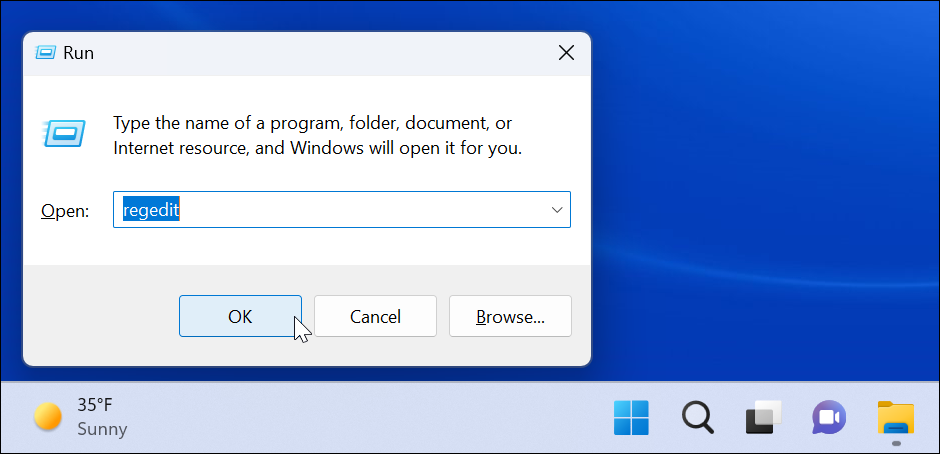
- Kiedy Edytor rejestru otworzy się, przejdź do następującej ścieżki:
HKEY_CURRENT_USER\Software\Microsoft\Windows\CurrentVersion\ContentDeliveryManager
- w Menedżer dostarczania treści klucz w prawym okienku, znajdź Subskrybowana zawartość-310093Włączona i sprawdź, czy jego wartość jest ustawiona na 1.
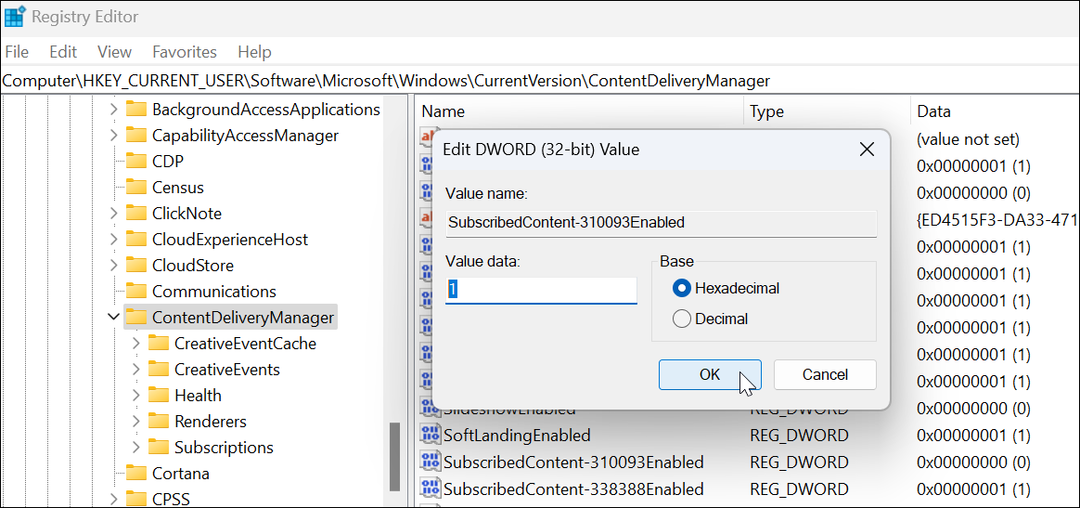
Jeśli z jakiegoś powodu chcesz ponownie włączyć ekran, usuń Subskrybowana zawartość-310093Włączona wartość, a ekran powróci.
Wyłącz Zakończ konfigurację wiadomości urządzenia w systemie Windows 10
Niestety ten komunikat pojawia się również okresowo w systemie Windows 10.
Aby wyłączyć powiadomienie w systemie Windows 10, wykonaj następujące czynności:
- Otwórz menu Start i uruchom Ustawienia.
- W Ustawienia, naciśnij System > Powiadomieniai działania.
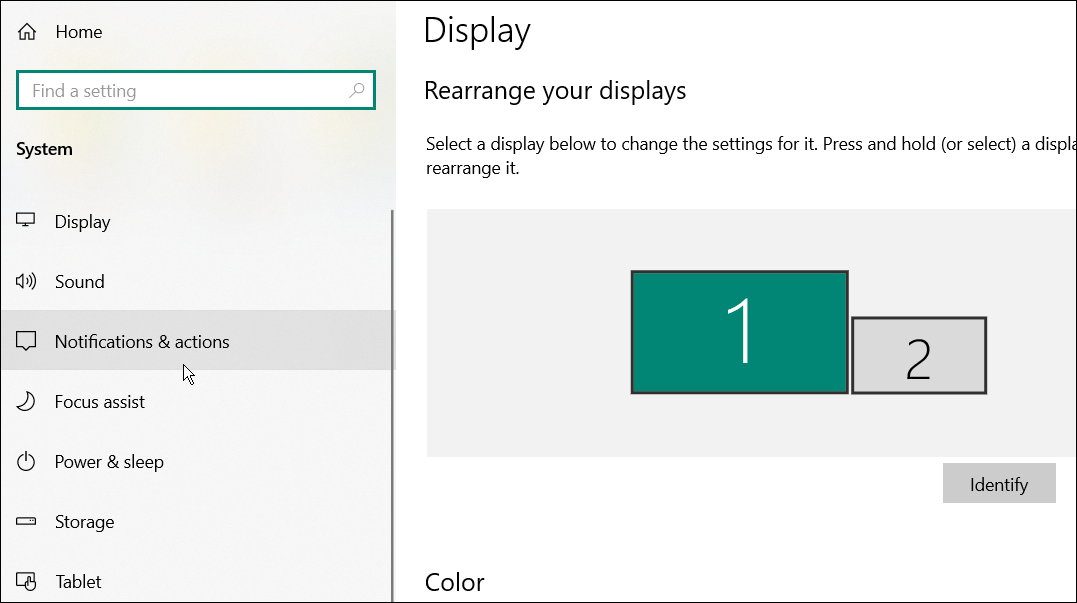
- Odznacz Zasugeruj, w jaki sposób mogę dokończyć konfigurację urządzenia, aby w pełni wykorzystać możliwości systemu Windows opcja u góry.
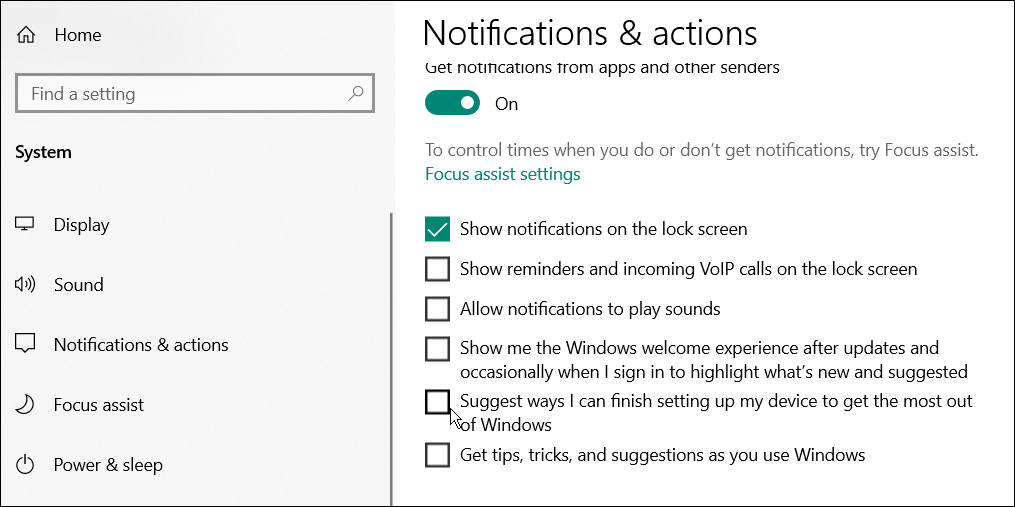
Dostosowywanie powiadomień systemu Windows
Chociaż system Windows zwykle wyświetla komunikat „Zakończmy konfigurowanie urządzenia” po czystej instalacji, może on również pojawić się (lub ponownie wyświetlić) po aktualizacji zbiorczej lub funkcji. Jeśli ponownie zobaczysz komunikat, po prostu powtórz powyższe kroki, wróć do ustawień powiadomień i wyłącz go ponownie. Możesz również użyć Rejestru, aby uzyskać bardziej trwałe rozwiązanie.
Masz dość spamu z powiadomieniami? Możesz spróbować korzystanie z funkcji Focus Assist dla komputerów bez rozpraszania uwagi w systemie Windows 11. Jeśli nie korzystasz jeszcze z systemu Windows 11, dowiedz się więcej Focus Assist w systemie Windows 10 zamiast.
Jak znaleźć klucz produktu Windows 11?
Jeśli potrzebujesz przenieść klucz produktu Windows 11 lub po prostu potrzebujesz go do czystej instalacji systemu operacyjnego,...
Jak wyczyścić pamięć podręczną Google Chrome, pliki cookie i historię przeglądania?
Chrome doskonale radzi sobie z przechowywaniem historii przeglądania, pamięci podręcznej i plików cookie, aby zoptymalizować wydajność przeglądarki online. Jej jak...
Dopasowywanie cen w sklepie: jak uzyskać ceny online podczas zakupów w sklepie?
Kupowanie w sklepie nie oznacza, że musisz płacić wyższe ceny. Dzięki gwarancjom równoważenia cen możesz uzyskać rabaty online podczas zakupów w...
Jak podarować subskrypcję Disney Plus za pomocą cyfrowej karty podarunkowej
Jeśli cieszyłeś się Disney Plus i chcesz podzielić się nim z innymi, oto jak kupić subskrypcję Disney+ Gift za...